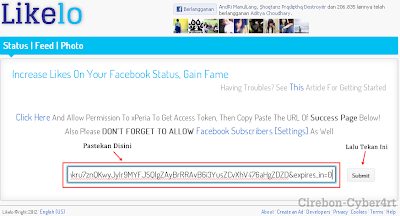Disini saya akan memberitahukan EXP untuk Pangkat ![[Gambar: BINGGUNG1.jpg]](http://img.gemscool.com/pb/guide/pangkat/BINGGUNG1.jpg) Keatas !
Keatas !
1.![[Gambar: BINGGUNG1.jpg]](http://img.gemscool.com/pb/guide/pangkat/BINGGUNG1.jpg) Brigadier
Brigadier
2.![[Gambar: BINGGUNG%202.jpg]](http://img.gemscool.com/pb/guide/pangkat/BINGGUNG%202.jpg) Major General
Major General
3.![[Gambar: BINGGUNG3.jpg]](http://img.gemscool.com/pb/guide/pangkat/BINGGUNG3.jpg) Lt. General
Lt. General
4.![[Gambar: binggung_4.jpg]](http://img.gemscool.com/pb/guide/pangkat/binggung_4.jpg) General
General
5.![[Gambar: 51-Commander-pointblank.jpg]](https://blogger.googleusercontent.com/img/b/R29vZ2xl/AVvXsEiQmDlSBkmVudhAxzxBw8mRRl3Gcei6toBBnjLLc5sq4m9nbX2hT5HoJ9jB1-R8sFV8Vt0AdBXll_H1OUFcf7-WnHd82VfSOom_mSmh5FG6uYsg2AikBdodqlgv7rZlfj9pMHtd9NcLZ8A/s128/51-Commander-pointblank.jpg) Commander
Commander
Sumber
Thanks
![[Gambar: BINGGUNG1.jpg]](http://img.gemscool.com/pb/guide/pangkat/BINGGUNG1.jpg) Keatas !
Keatas !1.
![[Gambar: BINGGUNG1.jpg]](http://img.gemscool.com/pb/guide/pangkat/BINGGUNG1.jpg) Brigadier
Brigadier
Spoiler : Membutuhkan EXP Sebesar 8.255.000 , dan Jumlah slot TIDAK TERBATAS Jadi siapapun yang sudah mencapai EXP 8.255.000 akan naik Pangkat secara otomatis
2.
![[Gambar: BINGGUNG%202.jpg]](http://img.gemscool.com/pb/guide/pangkat/BINGGUNG%202.jpg) Major General
Major General
Spoiler : Exp dasar 11,315,000 Jumlah slot 1000, Maksudnya hanya ada 1000 Troopers dengan EXP Teratas yang bisa naik ke pangkat Mayor General, apabila tersusul oleh Brigadier , Mayor General Pangkat terbawah yang disusul oleh Troopers lainnya akan turun pangkat (ROLLBACK) menjadi Brigadier. ^_^
NB: EXP Akan Terus Bertambah seiring Banyaknya Troopers yang berpangkat Mayor General.
3.
![[Gambar: BINGGUNG3.jpg]](http://img.gemscool.com/pb/guide/pangkat/BINGGUNG3.jpg) Lt. General
Lt. General
Spoiler : EXP Dasar 13,651,600 Jumlah slot 500, Maksudnya hanya ada 500 Troopers dengan EXP Teratas yang bisa naik ke pangkat Lt. General, apabila tersusul oleh Mayor General , Lt. General Rank terbawah yang disusul oleh Troopers lainnya akan turun pangkat (ROLLBACK) menjadi Mayjen kembali ^_^.
NB: EXP Akan Terus Bertambah seiring Banyaknya Troopers yang berpangkat Lt. General
4.
![[Gambar: binggung_4.jpg]](http://img.gemscool.com/pb/guide/pangkat/binggung_4.jpg) General
General
Spoiler : EXP Dasar 19,000,000 Jumlah Slot 75 , Maksudnya hanya ada 75 Troopers dengan EXP Teratas yang bisa naik ke pangkat General, apabila tersusul oleh Lt. General, General Rank terbawah yang disusul oleh Troopers lainnya akan turun pangkat (ROLLBACK) menjadi Lt. General kembali ^_^.
NB: EXP Akan Terus Bertambah seiring Banyaknya Troopers yang berpangkat General
5.
![[Gambar: 51-Commander-pointblank.jpg]](https://blogger.googleusercontent.com/img/b/R29vZ2xl/AVvXsEiQmDlSBkmVudhAxzxBw8mRRl3Gcei6toBBnjLLc5sq4m9nbX2hT5HoJ9jB1-R8sFV8Vt0AdBXll_H1OUFcf7-WnHd82VfSOom_mSmh5FG6uYsg2AikBdodqlgv7rZlfj9pMHtd9NcLZ8A/s128/51-Commander-pointblank.jpg) Commander
Commander
Spoiler : EXP Dasar 44,000,000 Jumlah Slot 3 , Maksudnya hanya ada 3 Troopers dengan EXP Teratas yang bisa naik ke pangkat Commander, apabila tersusul oleh General, Commander Rank terbawah yang disusul oleh Troopers lainnya akan turun pangkat (ROLLBACK) menjadi General kembali ^_^.
NB: EXP Akan Terus Bertambah seiring Banyaknya Troopers yang berpangkat Commander.
Sumber
Thanks